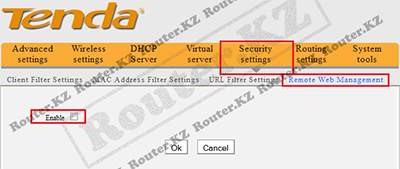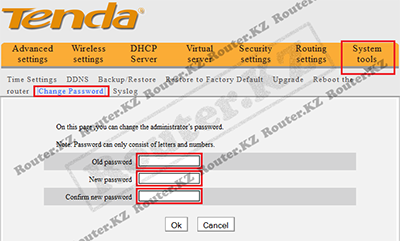Настройка Tenda W316R
Маршрутизатор с интерфейсом Ethernet 10/100 Base-T и точкой доступа 802.11n

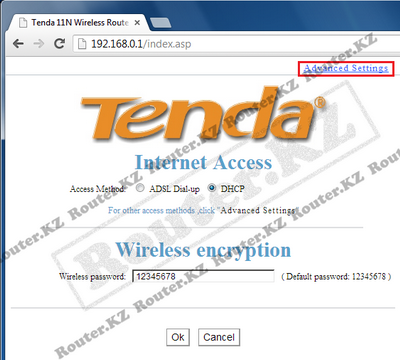
В адресной строке браузера введите адрес 192.168.0.1 Оказавшись на стартовой странице, перейдите в раздел Advanced Settings.
Если зайти на WEB-интерфейс не удается, проверьте настройки сетевого подключения, в свойствах сетевого подключения для протокола TCP/IP значения IP адреса и адреса DNS серверов должны быть выставлены - получать автоматически.
Настройка подключения для Beeline
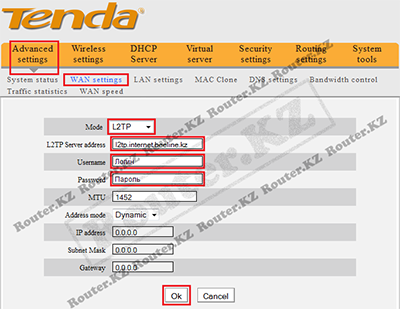
Выберите режим аутентификации – L2TP
Укажите адрес сервера аутентификации – l2tp.internet.beeline.kz
Введите выданные провайдером Логин и Пароль для подключения.
Сохраните настройки Ok
После успешного подключения поля IP Address, Subnet Mask и Gateway должны присвоиться автоматически.
Настройка подключения для Megaline, ID-Net
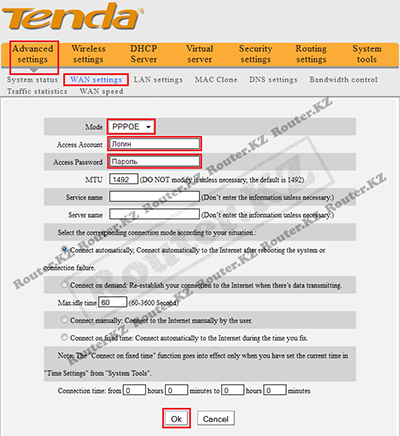
Выберите режим аутентификации PPPoE
Укажите выданные провайдером Логин и Пароль для подключения
Сохраните настройки Ok
Настройка параметров безопасности
Под удаленным управлением нужно понимать доступ к устройству по порту 80, 8080 (протокол http) через разъем для подключения интернета (WAN – порт).
На странице Security settings > Remote Web Management Можно проверить разрешен или нет удаленный доступ к настройкам устройства.
Если вы разрешите удаленное управление не забудьте установить пароль администратора! Это можно на странице System tools > Change Password.
Настройка параметров беспроводной сети
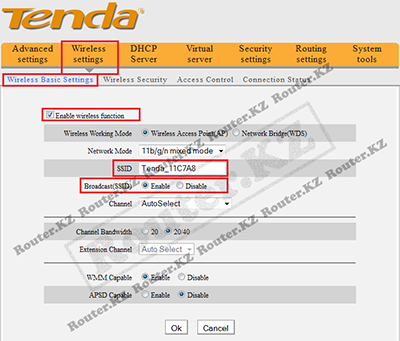
Сконфигурировать точку доступа можно воспользовавшись технологией WPS либо через web-интерфейс.
Для конфигурирования базовых настроек беспроводной сети через web-интерфейс перейдите на страницу Wireless settings > Wireless Basic Settings. Ниже приведены параметры, на которые следует обратить внимание при настройки беспроводной сети:
Enable wireless function - Позволяет отключить поддержку беспроводной сети (Снимите галочку, если хотите отключить беспроводной режим).
SSID - Имя беспроводной сети. Вы можете оставить заводское значение или задать свое. Имя беспроводной сети появится в списке доступных беспроводных сетей при подключении с телефона или ноутбука.
Broadcast SSID – Отключив данный параметр можно скрыть имя беспроводной сети. При подключении к такой сети, имя придется указывать вручную. Данный прием, не является серьезным инструментом зашиты беспроводной сети. Используйте его только как дополнительную меру предосторожности совместно с методами WPA/WPA2 или WEP шифрования.
Настройка безопасности беспроводной сети
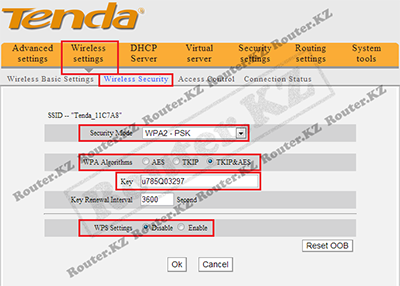
Выберите режим безопасности WPA2-PSK, если хотите обеспечить максимальный уровень защиты.
Выберите смешанный алгоритм шифрования TKIP&AES.
Задайте пароль, для подключения к сети. (Пароль должен содержать не менее 8 и не более 64 знаков).
Отключите поддержку WPS, если хотите обеспечить максимальную защиту от не санкционированного доступа, так как технология WPS содержит уязвимости, используя которые возможно получить доступ к устройству.